
Зміст
Лі PUBG Mobile є підтримка контролера? Так ... начебто. Використання контролера для мобільного бою Royale хіт трохи складніше.
Офіційне слово від Tencent і Bluehole полягає в тому, що контролери та мобільні геймпади офіційно не підтримуються PUBG Mobile на будь-якому пристрої, на основі Android або iOS. ти може підключіть контролер і пересуньтеся за допомогою аналогових паличок, але ось про це. Тому ви не зможете знімати або збирати предмети.
Однак, деякі винахідливі користувачі Android знайшли спосіб обійти проблему за допомогою вкорінених пристроїв. На момент написання даного методу для деяких контролерів, здається, працює добре, але його можна виправити, тому майте це на увазі.
Примітка: Якщо ви граєте PUBG Mobile на пристрої iOS, метод нижче не буде працювати з цієї статті ... головним чином тому, що ми всі знаємо, що продукти Apple можуть бути важкими.
PUBG Mobile Підтримка контролерів для Android
Для підключення контролера до PUBG Mobile, спочатку потрібно знімати скріншоти PUBG Mobile's контролю щоб ви могли правильно відобразити їх пізніше. Це може бути буквально будь-який екран, який показує всі PUBG Mobileелементи керування, наприклад знімок екрана нижче:
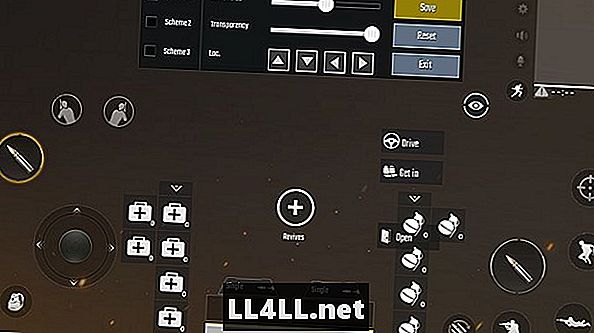
Як тільки ви це зробите, переконайтеся, що ваш пристрій Android має корені і що у вас є адаптер USB to OTG і контролер Dualshock 3 або Dualshock 4. Нарешті, ви повинні будете купити Sixaxis контролер App. На жаль, це більше не в Google Play Store, тому вам доведеться шукати в Інтернеті, щоб знайти сайт завантаження.
Після завантаження програми Sixaxis Controller і підключення Dualshock до пристрою Android за допомогою адаптера OTG, підключіть контролер до пристрою, натиснувши кнопку "Контролер пари.'
Як тільки ви це зробите, від'єднайте Dualshock від пристрою і натисніть кнопку PS, щоб увімкнути контролер. Тепер пристрій повинен розпізнавати контролер. Далі, перейдіть до налаштувань програми Sixaxis і виконайте цей шлях: Налаштування> Торкніться емулятора> Редагувати профіль.
Коли вам буде запропоновано білий екран з написом "Подвійне натискання для меню", двічі натисніть, щоб відкрити меню пристрою та виберіть фотографію PUBG Mobile's контролю Ви взяли, коли ми почали.
Переконайтеся, що зображення розташоване праворуч і виберіть "Додати кнопку", щоб відкрити меню з усіма призначеними кнопками. Виберіть кнопку, яку ви бажаєте призначити, і коли меню закриється, перетягніть цю кнопку до контрольної точки, яку потрібно призначити.
Збережіть, і ви закінчили. На жаль, вам доведеться відкривати меню "Додати кнопку" кожного разу, коли ви хочете призначити нову контрольну точку, тому майте на увазі, які кнопки ви вже використовували.
---
Цей метод використання контролера з пристроєм Android також повинен працювати для багатьох інших ігор на Google Play Store - так експериментуйте і подивіться, що працює! А тепер у вас є підтримка контролера PUBG Mobile, отримуючи ці курячі обiди будуть (у теорії) будуть багато легше!
Дякуємо порталу Youtuber Kimmy за поради, як грати PUBG Mobile з контролером. І залишайтеся з нами на GameSkinny для більше PUBG Mobile гідів.